Aplikacja ArcGIS Survey123 Connect zawiera narzędzia przydatne przy niektórych zadaniach związanych z tworzeniem. Są to następujące narzędzia:
- Analizuj ankietę — sprawdzenie formularza XLSForm ankiety pod kątem błędów i typowych problemów.
- Przekształcanie list możliwości wyboru w pliki CSV — migracja określonych list wyboru do plików .csv w folderze media, aktualizując obsługiwane typy pytań, aby odwoływały się do nowych plików.
- Aktualizuj szablon XLSForm — kopiowanie zawartości formularza XLSForm ankiety do najnowszego szablonu XLSForm.
- Nowy szablon XLSPalette — tworzenie pustego szablonu XLSPalette w folderze multimediów.
- Przekształć XLSPalette — przekształcanie szablonu XLSPalette w plik .palette.
- Eksportuj tłumaczenia — eksportuj możliwy do przetłumaczenia tekst obiektu XLSForm ankiety do plików tłumaczenia.
- Importuj tłumaczenia — importuj przetłumaczony tekst z plików tłumaczeń do obiektu XLSForm ankiety.
- Generuj tłumaczenia (podgląd) – przetłumacz ankietę na inne języki za pomocą generatywnej sztucznej inteligencji.
Do uruchomienia tych narzędzi konieczne jest zainstalowanie na komputerze środowiska Python i to środowisko musi być skonfigurowane w aplikacji Survey123 Connect. Jeśli jest zainstalowana aplikacja ArcGIS Pro, aplikacja Survey123 Connect automatycznie wykrywa domyślne środowisko Python dołączone do aplikacji ArcGIS Pro i nie jest wymagana dalsza konfiguracja w aplikacji Survey123 Connect. Można także pobrać środowisko Python ze sklepu Windows Store lub witryny internetowej języka Python i skonfigurować to środowisko w aplikacji Survey123 Connect.
Te narzędzia aplikacji Survey123 Connect nie są obsługiwane w przypadku ankiet utworzonych w kreatorze internetowym.
Konfigurowanie aplikacji Python
Po zainstalowaniu środowiska Python można je skonfigurować w aplikacji Survey123 Connect.
- W aplikacji Survey123 Connect otwórz menu główne i kliknij opcję Ustawienia.
- Kliknij kartę Narzędzia.
- Kliknij przycisk folderu obok pola tekstowego Ścieżka i przejdź do folderu, w którym jest zainstalowane środowisko Python.
Notatka:
Jeśli jest zainstalowana aplikacja ArcGIS Pro, pole tekstowe Ścieżka jest już wypełnione. W zależności od sposobu zainstalowania aplikacji ArcGIS Pro jej domyślne środowisko języka Python jest w jednym z następujących folderów:
- C:\Program Files\ArcGIS\Pro\bin\Python\envs\arcgispro-py3
- C:\Users\<username>\AppData\Local\Programs\ArcGIS\Pro\bin\Python\envs\arcgispro-py3
Aplikacja Survey123 Connect wyświetla wersję języka Python i wskazuje, czy są zainstalowane pakiety ArcGIS, openpyxl i pyxform.
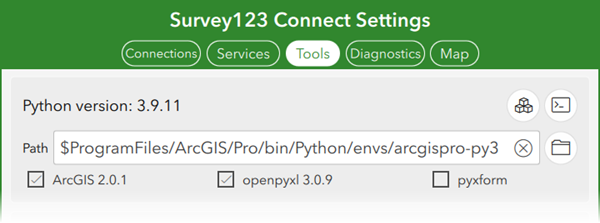
- Upewnij się, że pakiet openpyxl jest zaznaczony.
Wyświetlony numer wersji może być różny w zależności od używanego środowiska języka Python.
Notatka:
Narzędzia Survey123 Connect wymagają środowiska openpyxl w wersji 3.0.8 lub nowszej.
Pakiet openpyxl jest dostępny w domyślnym środowisku aplikacji ArcGIS Pro. Jeśli aplikacja ArcGIS Pro nie jest używana, konieczne jest zainstalowanie pakietu openpyxl w środowisku języka Python. Więcej informacji zawiera dokumentacja interfejsu openpyxl.
Środowisko Python zostało skonfigurowane w aplikacji Survey123 Connect.